1、确保win10系统中至少有两个账户,否则设置硬盘独享没有意义;

2、确定由哪个账户(例如:账户2)独享哪个盘符(例如:E盘);
3、在E盘盘符上单击鼠标右键,选择“属性”弹出属性对话框;
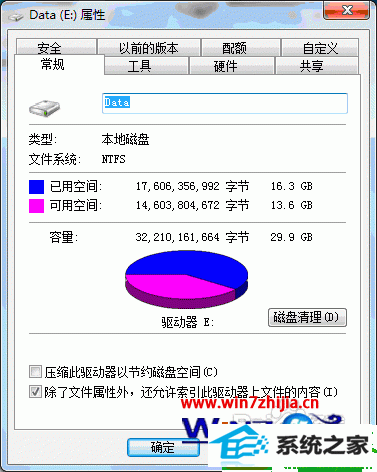
4、进“安全”项,单击“编辑”;

5、在“组或账户”中只保留“账户2”,其他的全都删除(鼠标选中后点击“删除”);
6、删除其他账户后的界面;
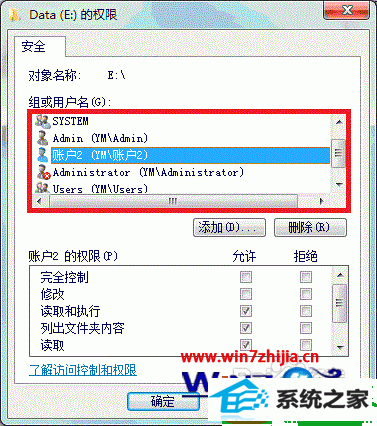
7、鼠标选中“账户2”,在“账户2的权限”中允许完全控制;
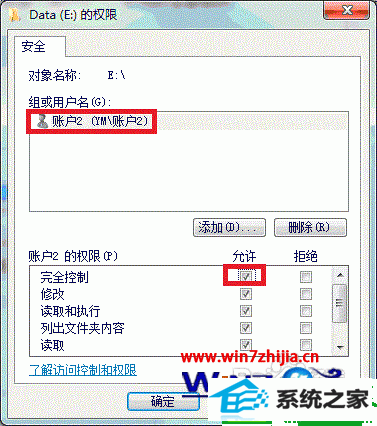
8、E盘独享设置完成。此时用"账户2"登录,可正常访问E盘,换其他用户登录,则不能访问。

9、用同样的方法,可对多个盘符、多个账户进行设置,例如:d盘只允许账户1访问,E盘只允许账户2访问,等等。这样,每个账户都有自己独立的储存空间,既能共享电脑,又能保护个人隐私。
上述给大家介绍的就是关于win10系统实现多账户独享不同盘符的方法,有需要的用户们可以采取上面的方法步骤来进行操作,希望对大家有所帮助。
本站发布的系统与软件仅为个人学习测试使用,不得用于任何商业用途,否则后果自负,请支持购买微软正版软件!
Copyright @ 2022 萝卜家园版权所有